win11如何修改hosts win11位置及打开方式介绍
win11如何修改hosts?相信很多小伙伴在使用电脑的时候会有经常使用到修改hosts文件的时候,可是很多将自己的系统升级为win11系统的小伙伴反应说自己不知道hosts文件再哪里找不到了,那么接下来有需要的小伙伴就和小编一起前去了解一下win11系统hosts文件的位置以及打开方式和修改方法吧。
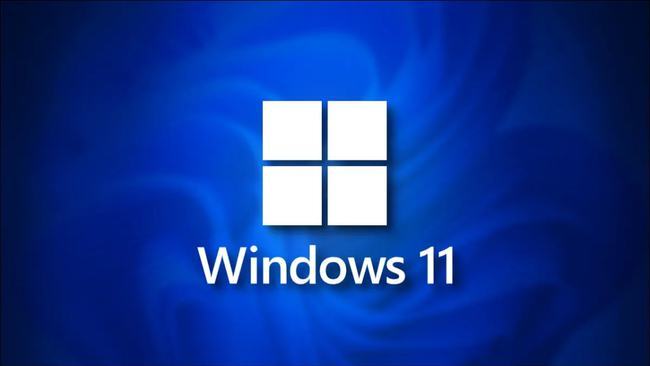
具体操作方法如下:
1.首先我们鼠标右键点击打开开始菜单;
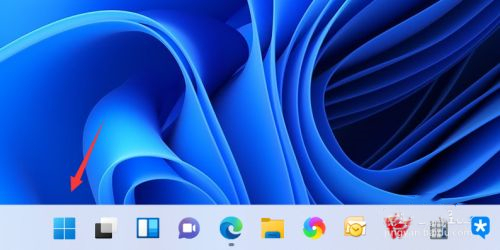
2.然后右键开始菜单之中选择点击运行;
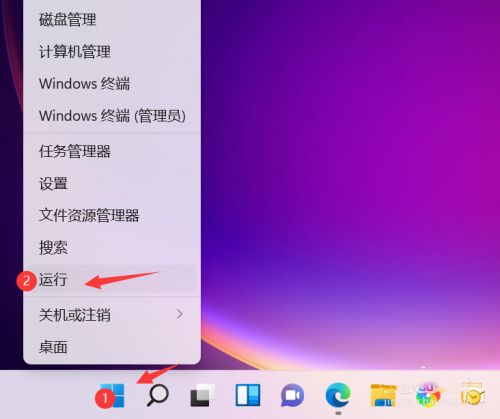
3.接着在运行对话框之中输入指令c:\windows\system32\drivers\etc回车即可;
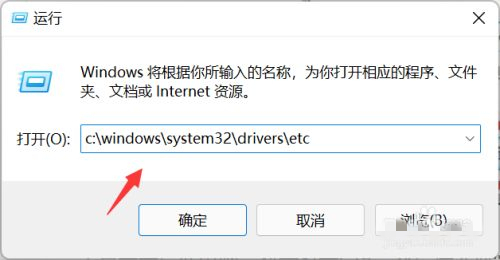
4.接着我们进入文件夹就可以看到hosts这个文件啦;
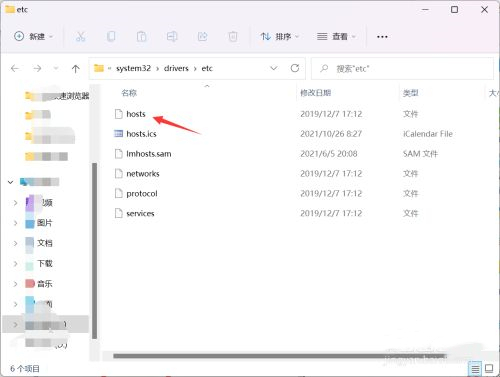
5.然后右键点击hosts文件,选择开启方式;
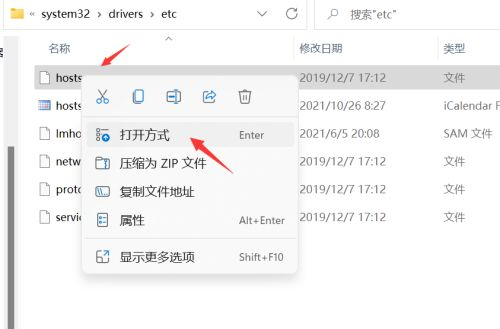
6.打开方式列表之中我们点击选项记事本;
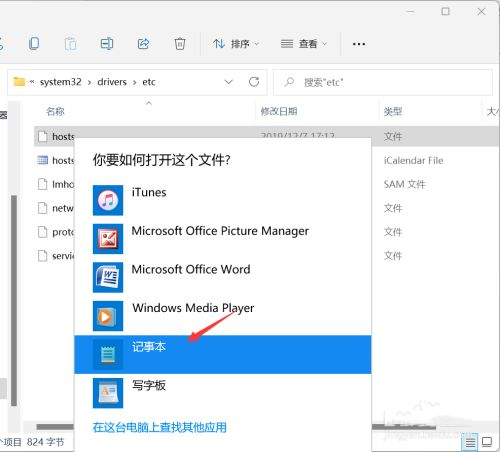
7.这样就可以打开了hosts文件,我们将自己需要的地址复制进去保存就可以啦。
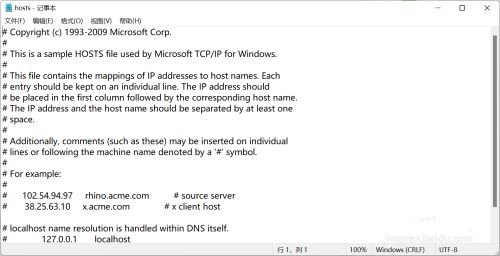
以上就是win11系统hosts修改方法的介绍啦,希望对大家有所帮助吧。
我告诉你msdn版权声明:以上内容作者已申请原创保护,未经允许不得转载,侵权必究!授权事宜、对本内容有异议或投诉,敬请联系网站管理员,我们将尽快回复您,谢谢合作!










